ワークフローの承認経路を柔軟に設計する
わかりやすい階層表示の組織からユーザー/組織/ロールを指定して、簡単にワークフローの承認経路を設定できます。企業独自のルールにも柔軟に対応可能です。
わかりやすい階層表示
Gluegent Flowは、ワークフローの承認者や決裁者などの処理対象者を設定する際、階層表示された組織からユーザーやグループを選択することができます。
組織ツリーで表示
1つのグループを1つの「部署」、グループに所属するメンバーを「部署の構成員」として解釈します。この階層構造の構成を、組織ツリーといいます。
ある会社の組織ツリーは「会社」という大きな組織に「総務部」「営業部」といった小さな組織を含みます。また、総務部には「人事課」「総務課」といった更に小さな組織を含む場合もあります。小さな組織には人(従業員)が所属します。
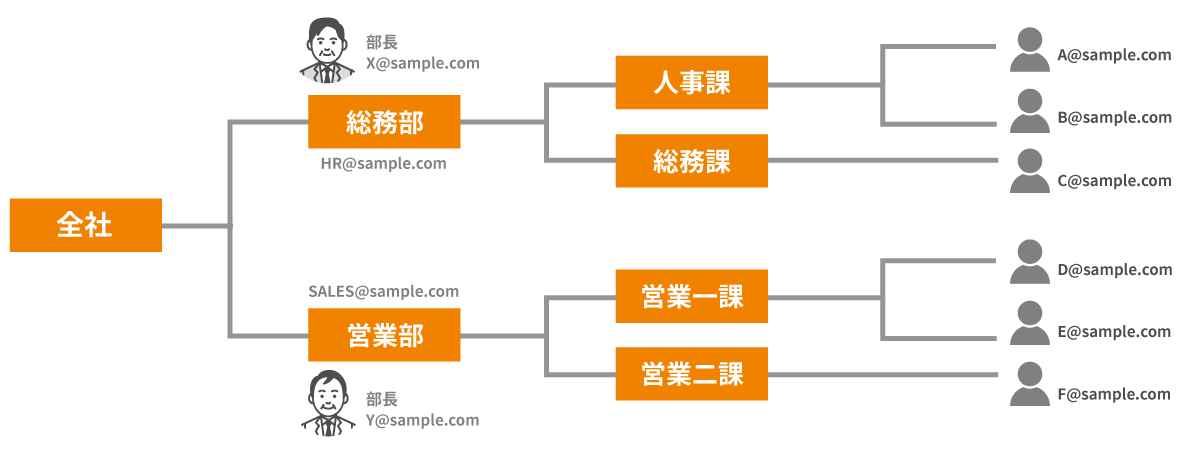
複数グループへの所属が可能
ユーザーは、組織を横断して複数のグループに所属できるため、兼務の表現も可能です。

ロールによる承認経路設定
ロールとは、役割・役職を登録する機能です。以下の図では、左側の経路上で「承認待ち」「決裁待ち」に設定された「課長」「部長」がロールにあたります。Gluegent Flow では予めロールを設定しておけば、ワークフローの作成者が所属するグループに対応した担当者を自動的に設定することができるため、効率的に経路設定が行えます。
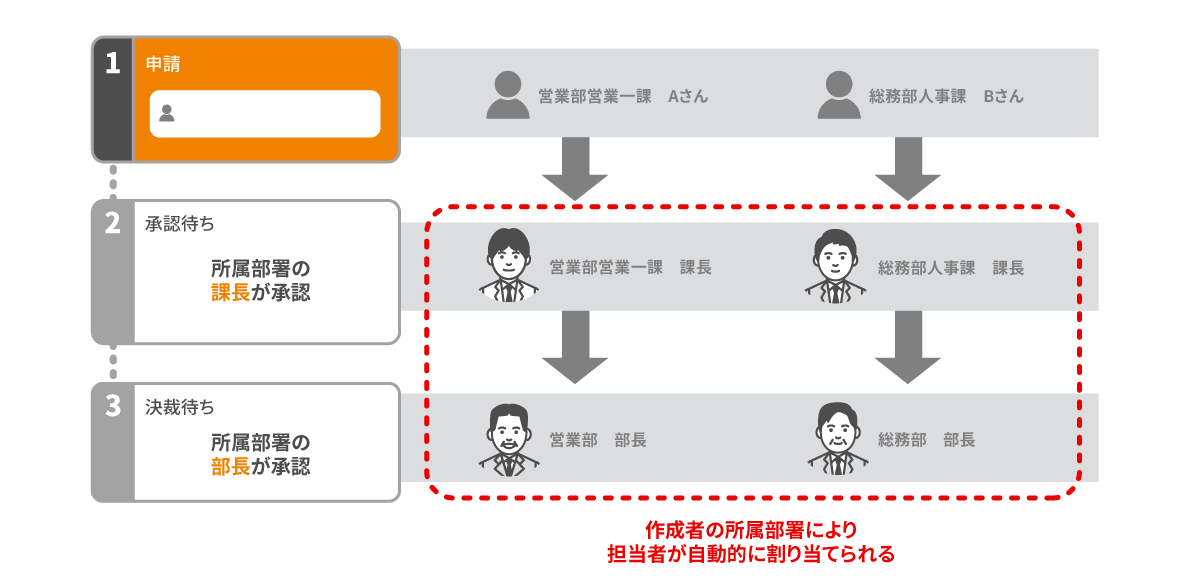
条件分岐による承認経路設定
たとえば、購入申請などの決裁時、購入金額により承認者(役職)が異なる場合があります。Gluegent Flow は、申請金額により承認者(役職)を判定し、決裁処理を行う経路を設定することが可能です。判断するステップで、ワークフローの画面にどのような処理ボタンを配置するかを指定することで、柔軟に分岐を実現します。
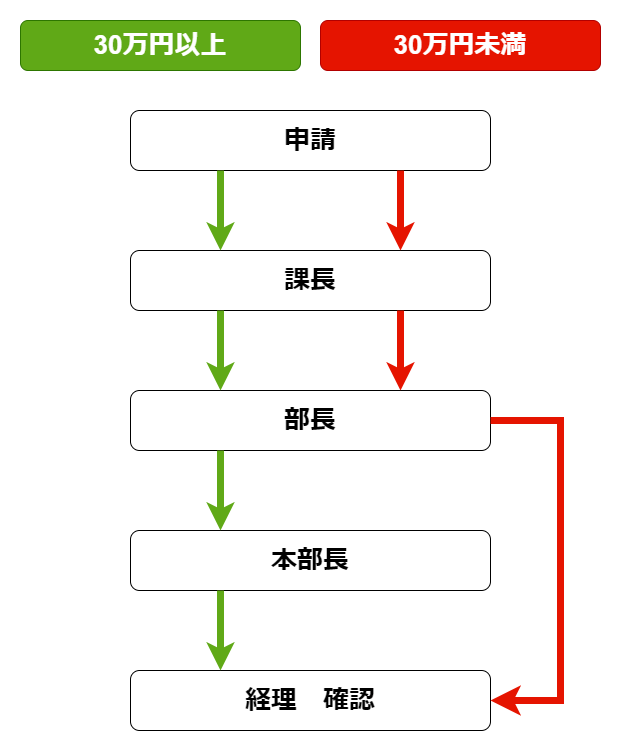
他の分岐方法は「 ► 条件分岐を使いこなし、回覧先に迷わないワークフロー運用へ」で紹介しています。
Microsoft 365 / Google Workspace との連携
Gluegent Flow は、Microsoft 365 や Google Workspace と連携し、アカウントや組織を同期します。管理が煩雑になることなく、効率的に運用できます。
アカウント連携
Microsoft 365 や Google Workspace のユーザーアカウントをそのまま利用可能。アカウントの新規作成や設定も不要で、システム管理者の負担を軽減します。ユーザーも、IDやパスワードの入力は不要で、Gluegent Flow のアイコンをクリックするだけでスムーズにワークフロー画面に遷移するので、ストレスフリーで効率的に業務できます。
グループによる組織管理と同期
ワークフローに必要な組織階層を、クラウドサービス側で定義したグループ(Microsoft 365の場合は Exchange Online、Googleの場合は Google グループ)から取得。異動や組織変更時にも、クラウドサービス側でグループの組織階層をメンテナンスしておけば、Gluegent Flow にも自動的に反映されます。承認経路の面倒な設定が不要で、メンテナンスの手間も大幅に減らせます。
